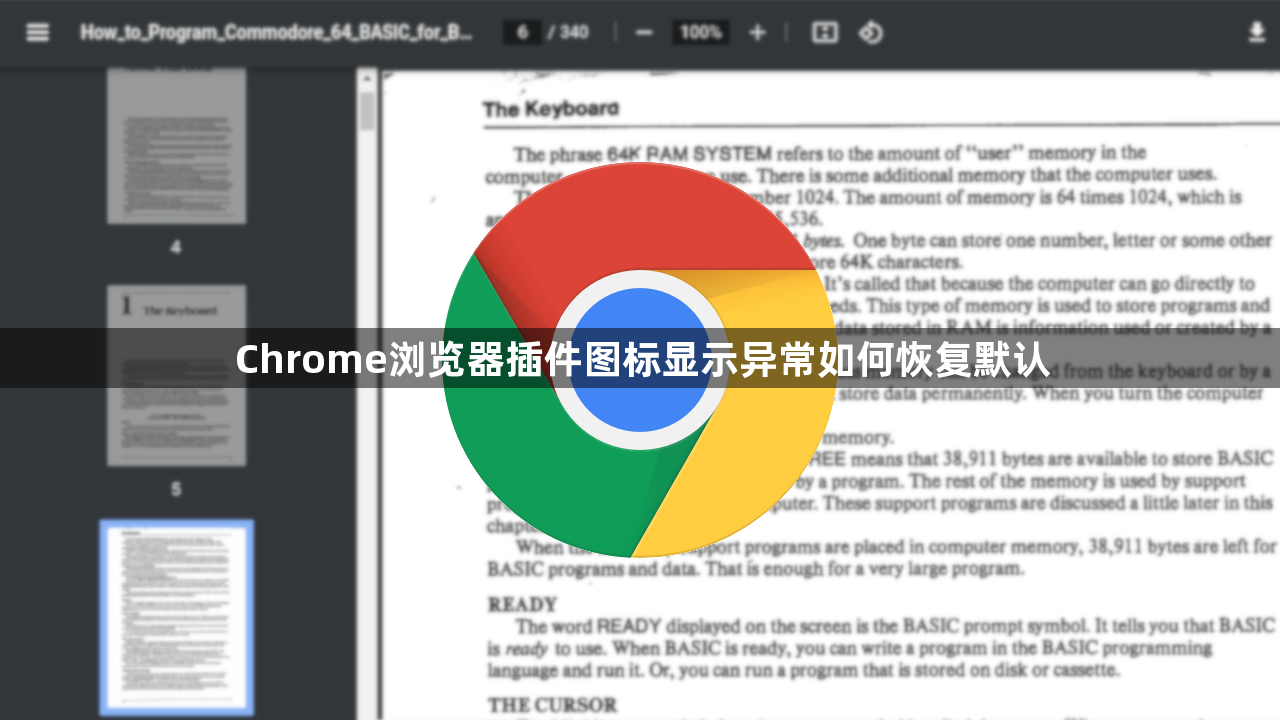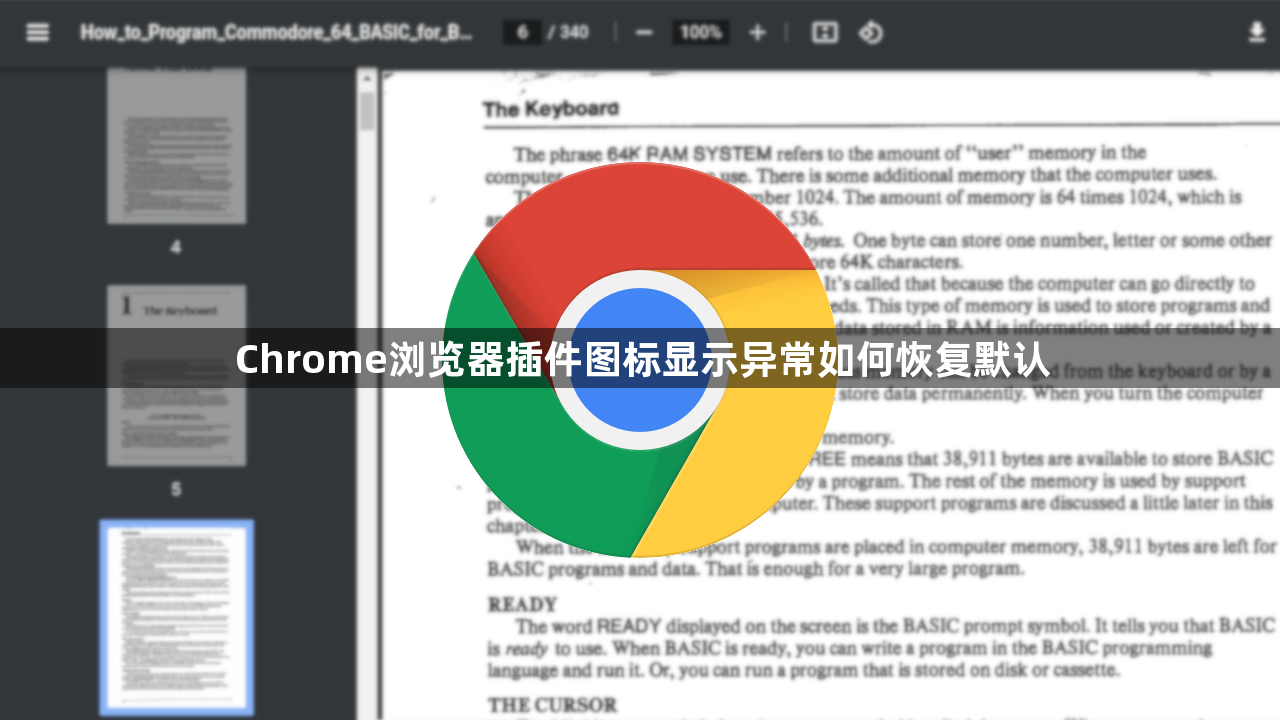
以下是关于Chrome浏览器插件图标显示异常如何恢复默认的内容:
1. 检查扩展程序菜单:点击浏览器右上角的拼图图标,展开扩展程序菜单。查看是否有对应的插件被隐藏,若有则将其拖动到显示区域。
2. 调整插件显示设置:进入浏览器的“扩展程序”板块,找到不显示图标的插件,查看其“详细信息”,取消勾选“在工具栏上显示”选项后,再重新勾选,尝试刷新页面查看是否恢复。
3. 重启浏览器:若上述方法无效,可尝试重启浏览器,有时能解决插件图标显示异常的问题。
4. 更新插件:检查插件是否存在更新,进入插件的选项页面进行更新操作,更新完成后图标可能会正常显示。
5. 清除缓存和Cookie:点击谷歌浏览器右上角的三个点图标,选择“更多工具”,然后点击“清除浏览数据”,在弹出的窗口中,勾选“缓存的图片和文件”以及“Cookie及其他网站数据”等选项,然后点击“清除数据”按钮。这样可以清除插件相关的缓存和数据,但不会影响插件的启用状态。
6. 禁用或删除插件:点击浏览器右上角的三个点,选择“更多工具”,然后点击“扩展程序”,进入插件管理页面。在插件管理页面中,找到需要清除或重置设置的插件,点击插件右侧的开关按钮,将其从“开启”状态切换为“关闭”状态,即可禁用该插件。如果需要彻底删除插件,可以在插件管理页面中,点击插件右侧的三个点,选择“移除”选项,然后在弹出的确认对话框中点击“移除”按钮,即可将插件从浏览器中删除。
7. 重置插件设置:有些插件在安装后会在浏览器工具栏或菜单中添加自己的设置选项,可以通过这些选项进入插件的设置页面。一般来说,点击浏览器右上角的插件图标,即可打开插件的设置页面。在插件的设置页面中,查找“恢复默认设置”或“重置”等选项,点击该选项可以将插件的设置恢复到初始状态。不同插件的设置页面可能会有所不同,但通常都会提供类似的重置功能。如果插件没有提供明确的重置选项,可以尝试手动将插件的各项设置调整为默认值。例如,将插件的显示模式、快捷键、权限等设置恢复到安装时的初始状态。完成设置后,重启浏览器,使插件的设置生效。